Die einfachste Möglichkeit zum Ändern der Farbe von Linktext und Textkörper besteht in der Auswahl eines anderen Standardfarbschemas. Durch das Wechseln von Farbschemas werden jedoch auch andere Farben in Ihrer Publikation geändert, was Sie möglicherweise nicht tun möchten.
Wenn Sie nur die Farbe von Linktext und Textkörper ändern möchten, müssen Sie ein benutzerdefiniertes Farbschema erstellen.
-
Klicken Sie auf Seitenentwurf,und klicken Sie dann auf den Pfeil Weitere neben dem Schemakatalog.
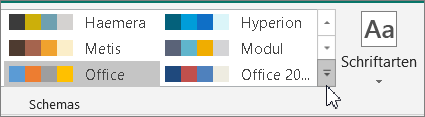
-
Klicken Sie auf Neues Farbschema erstellen.
-
Klicken Sie im Dialogfeld Neues Farbschema erstellen unter Neuauf den Pfeil neben Haupt, um die Textkörperfarbe oder den Link zu ändern, um die Farbe des Linktexts zu ändern.
-
Klicken Sie auf der Farbpalette auf die farbe, die Sie verwenden möchten.
Unter Beispieländern sich die Textfarben, um ihnen zu zeigen, wie Ihre Farben gegenüber ihrer Hintergrundfarbe oder Textur angezeigt werden.
-
Geben Sie im Feld Name des Farbschemas einen Namen ein, und klicken Sie dann auf Speichern.










